E550 是 ThinkPad,同时也是定位家用市场的产品,为此设计了多款方便家庭用户更好地了解、使用这款电脑的实用程序,比如遇到驱动问题怎么处理、怎么才能知道产品的保修起止日期和服务内容、系统崩溃了要恢复怎么办、怎么能把微软“ 该死 ”的 windows 系统变得简单好用等等,那么在ThinkPad E550中又该如何把win8系统更换成win10系统呢?下面就让U当家小编来告诉大家。
A、U盘安装win10系统前的准备工作:
已制作好的U当家U盘启动盘
下载win10系统镜像包,并复制到u盘启动盘中
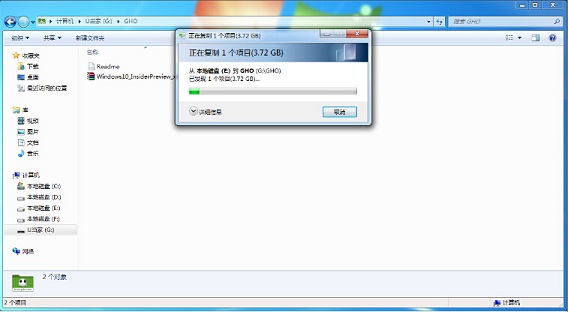
B、U当家一键U盘在ThinkPad E550中安装win10的步骤:
1、将U当家U盘启动盘连接电脑,接着将电脑电脑,在从出现开机画面后按下启动快捷键,使用u盘启动盘进入U当家主菜单,选择【01】运行U当家win8PE装机维护版(新机器),回车进入即可,如图所示:

2、进入win8PE系统后,桌面上的U当家pe装机工具会自动打开,我们在窗口中映像文件路径处寻找存放于u盘中的win10系统镜像包,等待工具读取并提取出对应所需的系统文件后,在下方磁盘列表中选择一个分区做为安装系统所使用,一切选择完成后点击执行,在新弹出的提示框中再次点击确定即可,如图所示:
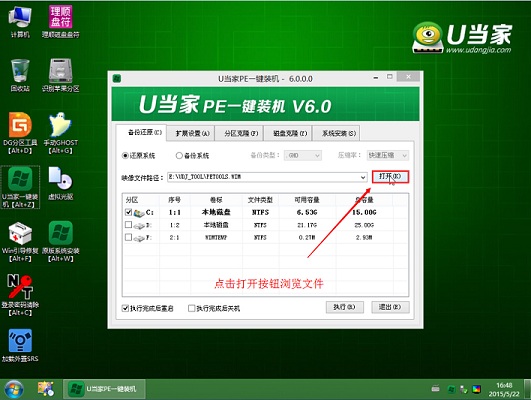
3、随后装机工具会将所提取的系统文件释放到指定的磁盘分区中,这一过程需要等待3-5分钟,在此期间建议不要执行其他操作,以免系统安装进度或者弹出未知错误,完成后会提示我们重启电脑,我们点击是即可,如图所示:
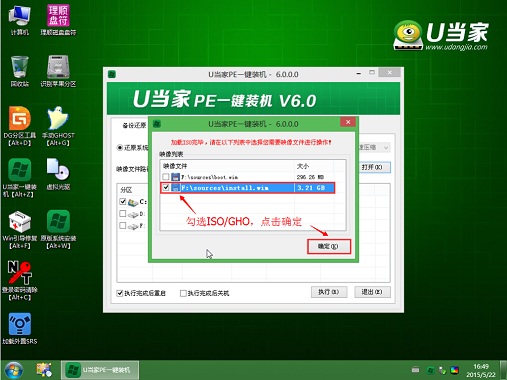
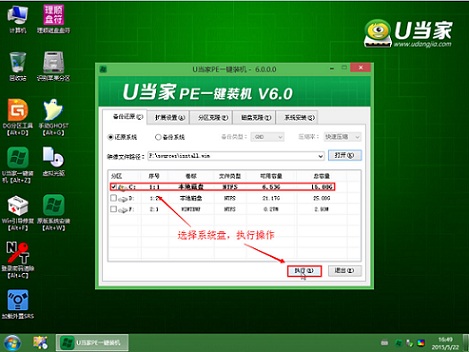
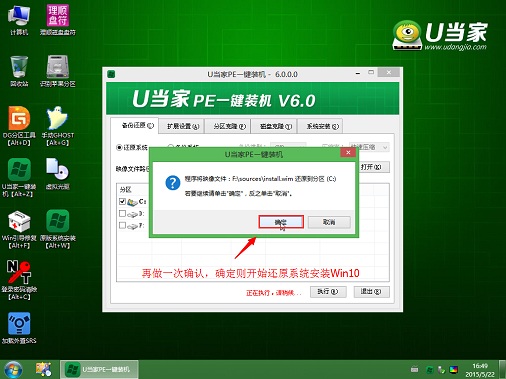
4、电脑重启之后会正式进行win10系统的安装过程,整个过程不需要我们在进行任何操作,电脑都将为我们自动完成系统安装操作,我们只需要耐心等待即可,如下图所示:
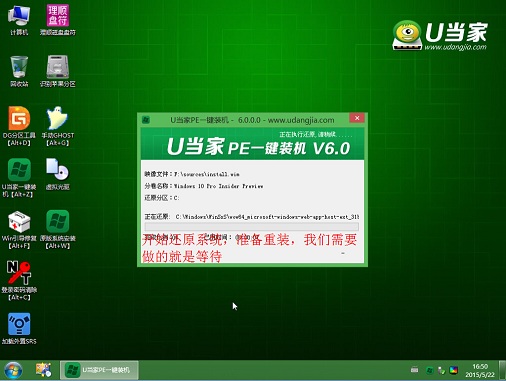
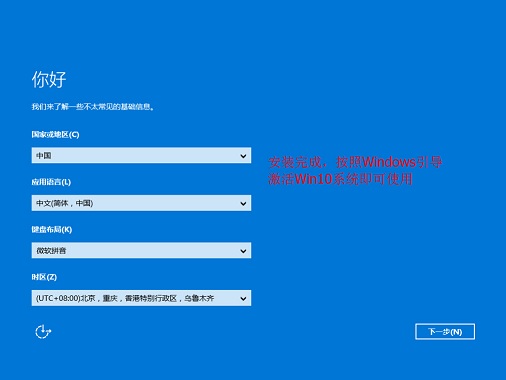
以上便是在ThinkPad E550笔记本中将win8系统更换成win10系统的详细教程了,是不是很简单呢?通过U当家U盘启动盘即可完美实现自主安装系统。
推荐教程:
U当家一键U盘在联想ThinkPad Edge笔记本中安装win7
http://www.udangjia.com/help/2653.html
如何使用U当家U盘在联想ThinkPad Edge笔记本中安装win8
http://www.udangjia.com/help/2655.ht
U当家一键U盘在ThinkPad E550中安装win8系统